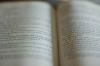A munka elvégzéséhez fejhallgatóra vagy hangszóróra lesz szüksége.
Talán egy dal szövegét, egy film hangsávját vagy egy hangüzenetet szeretné átírni. Ezeknek a szavaknak az átirata nagyszerű módja annak, hogy megőrizzük, e-mailben elküldjük, online közzétesszük vagy kinyomtassuk. Rendelkezésre áll a beszédet szöveggé konvertáló hangátíró szoftver, de időbe és erőfeszítésbe telik, hogy megtanítsák a szoftvert az egyes személyek egyedi hangjának felismerésére. Ráadásul nem hatékony háttérzene vagy zaj jelenlétében. Ezért a legtöbb felhasználó számára a legjobb átírási lehetőség a szöveg manuális beírása egy olyan programba, mint a Microsoft Word.
1. lépés
Nyissa meg a Microsoft Word programot.
A nap videója
2. lépés
Kattintson a „Visszaállítás lefelé” gombra a képernyő jobb felső sarkában, ha az ablak nagy méretű. Húzza el a Word ablak egyik sarkát, hogy a méretét körülbelül a képernyő felére csökkentse. A verziótól függően vigye az egérmutatót a Word ablak menüsorára vagy szalagjára. Miközben lenyomva tartja az egérgombot, húzza az ablakot a képernyő tetejére, aljára vagy oldalára. Engedje el az egérgombot.
3. lépés
Ha szükséges, nyomja meg az "Alt" gombot a "Fájl" menü megtekintéséhez. Kattintson a "Fájl", majd a "Mentés másként" gombra. Adjon nevet az üres Microsoft Word-átiratnak, majd kattintson a "Mentés" gombra.
4. lépés
Nyissa meg a Windows Media Playert.
5. lépés
Kattintson a „Visszaállítás lefelé” gombra a képernyő jobb felső sarkában, ha az ablak nagy méretű. Húzza el a Media Player ablakának egyik sarkát, hogy a méretét körülbelül a képernyő felére csökkentse. Vigye az egérmutatót a Media Player ablak menüsora fölé. Miközben lenyomva tartja az egérgombot, húzza az ablakot a Word ablakkal szemközti pozícióba. Engedje el az egérgombot.
6. lépés
Ha szükséges, nyomja meg az "Alt" gombot a "Fájl" menü megtekintéséhez. Kattintson a "Fájl", majd a "Megnyitás" gombra. Keresse meg a megfelelő hangfájlt. Jelölje ki az audiofájlt, és kattintson a "Megnyitás" gombra.
7. lépés
Kapcsolja be a számítógép hangszóróit, ha még nincsenek bekapcsolva. Ha szükséges, állítsa be a lejátszás hangerejét a számítógép tálcáján.
8. lépés
Kattintson a "Lejátszás" gombra a hangfájl néhány másodperces lejátszásához, majd kattintson a "Szünet" gombra, és csak annyit játsszon le, amennyit egyszerre át tud írni.
9. lépés
Kattintson bárhová a Word ablakában, és írja be az imént hallott szavakat.
10. lépés
Kattintson a "Lejátszás" és a "Szünet" gombra a Media Player ablakában a lépések megismétléséhez. Folytassa a Media Player és a Word ablak közötti váltakozást, játssza le az audiofájl rövid szakaszait, és írja át azokat.
11. lépés
Ha végzett, ellenőrizze a Word-dokumentumot az F7 billentyűvel. Mentse el a dokumentumot.
12. lépés
Zárja be a Word és a Media Player alkalmazást.
Dolgok, amelyekre szüksége lesz
Microsoft Word
Windows médialejátszó
Számítógépes hangszórók vagy fejhallgatók